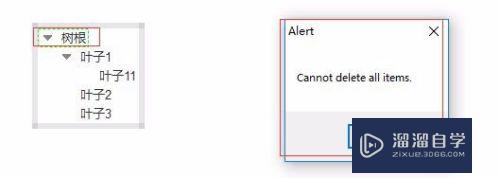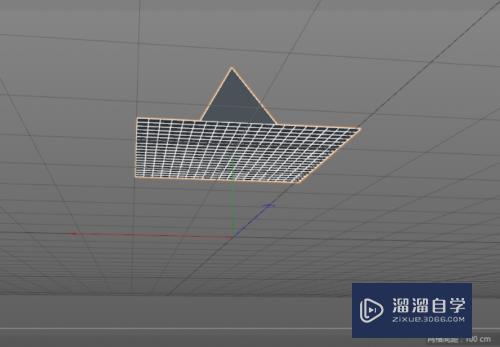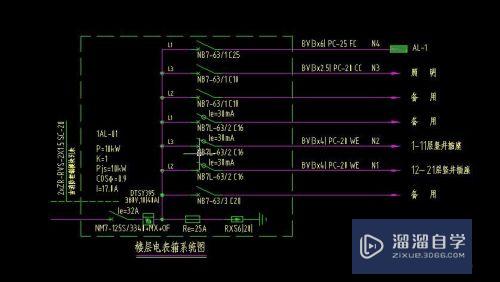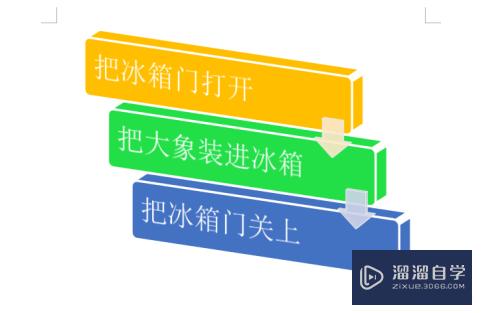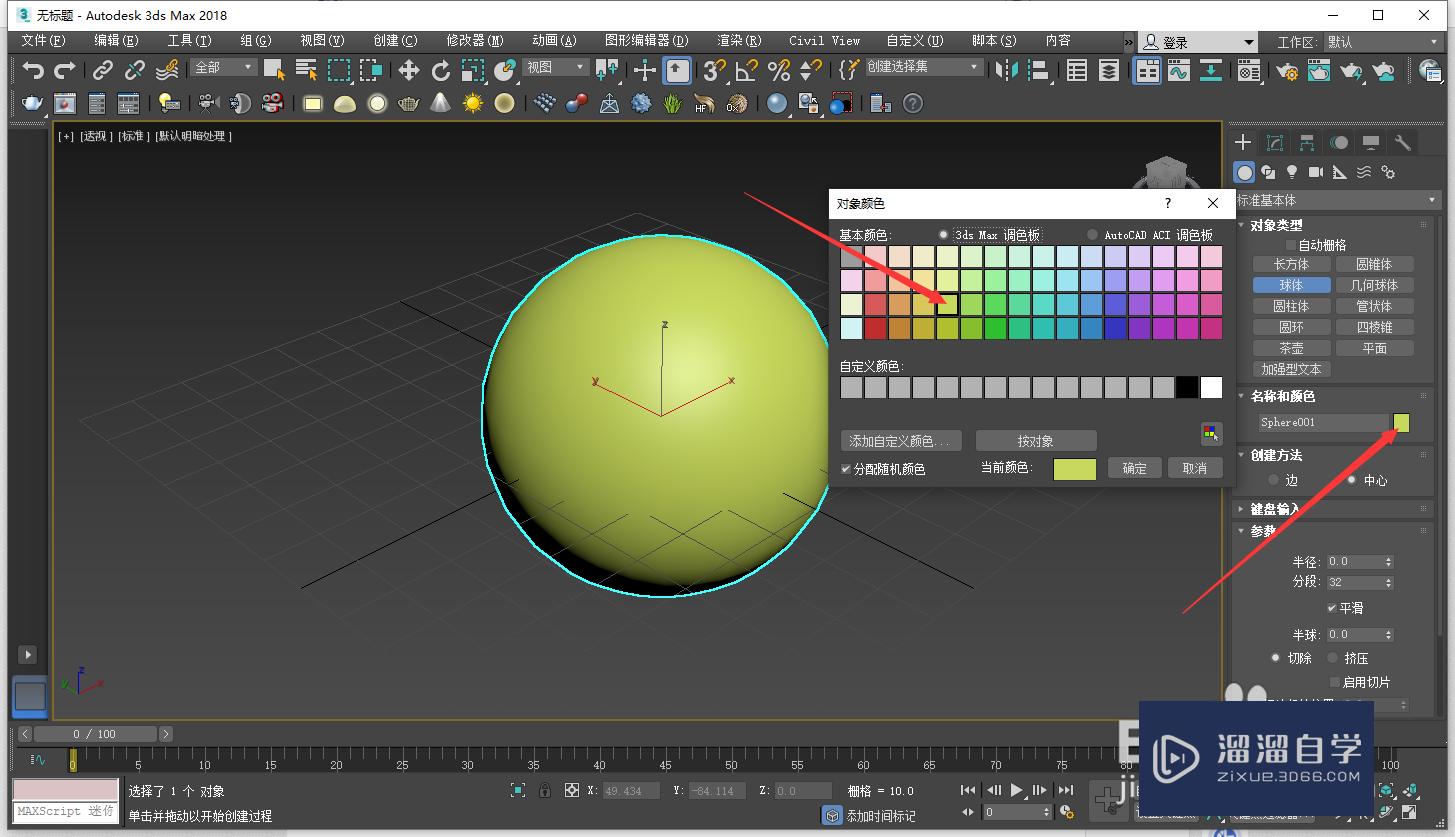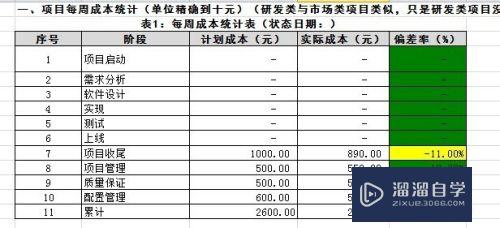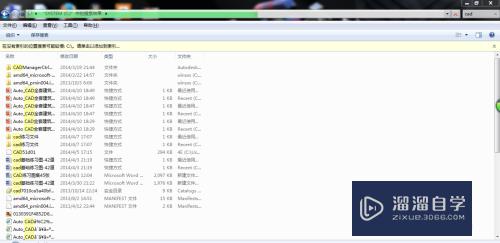Excel2019怎么统计文字的字数(excel怎么统计文字数量)优质
日常在使用Excel2019进行制表的时候。经常会需要统计数据。以及统计整体的字数等情况。大部分是在Word。但是Excel偶尔也会遇到。那么Excel2019怎么统计文字的字数呢?小渲来告诉大家一个简单的方法。
工具/软件
硬件型号:华硕(ASUS)S500
系统版本:Windows7
所需软件:Excel2019
方法/步骤
第1步
先打开我们的电脑。然后打开一个excel文档。如图所示。之后我们选中图示中的单元格;
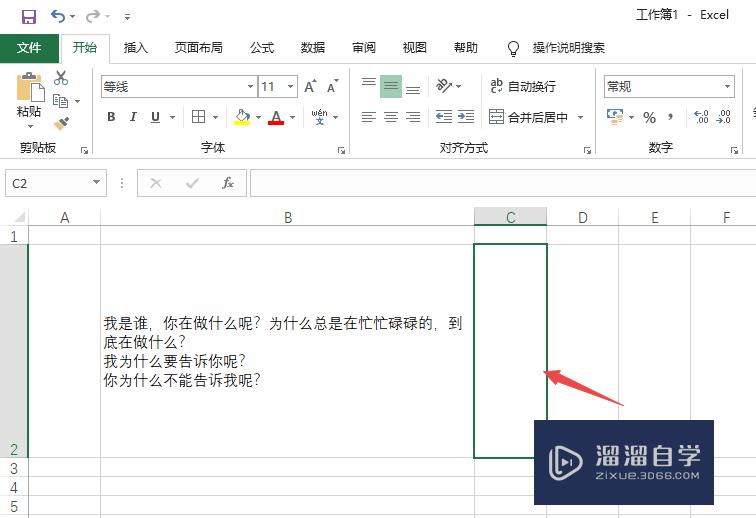
第2步
然后我们输入=;
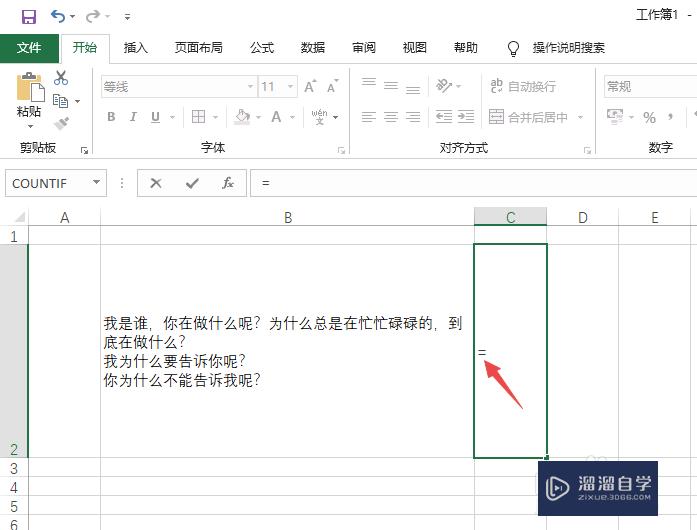
第3步
之后我们输入len;
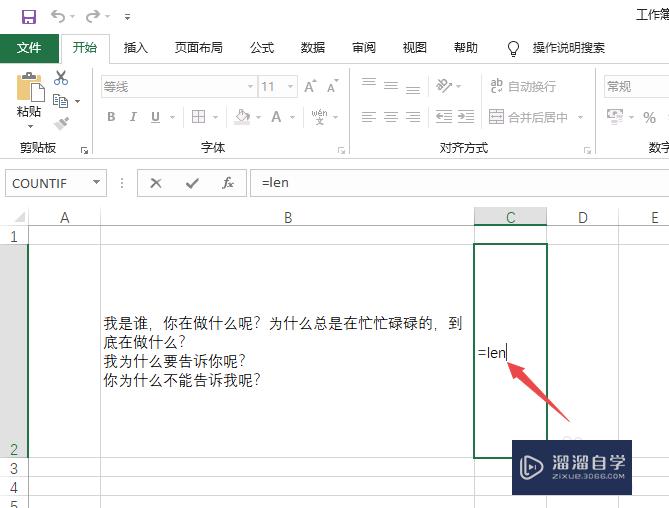
第4步
然后我们输入(。之后点击B2单元格;
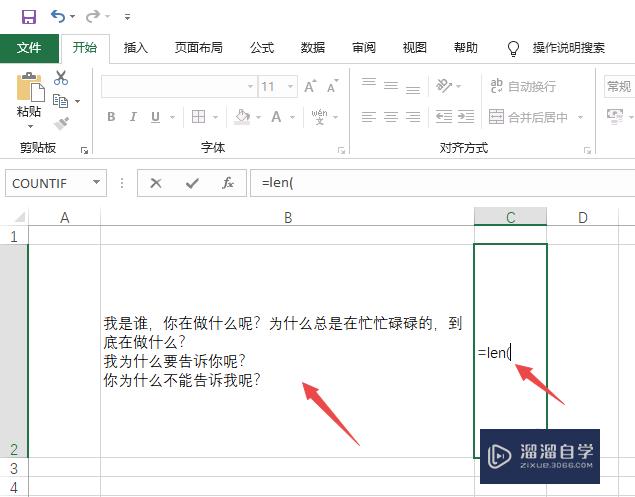
第5步
然后我们输入)。之后按回车键;
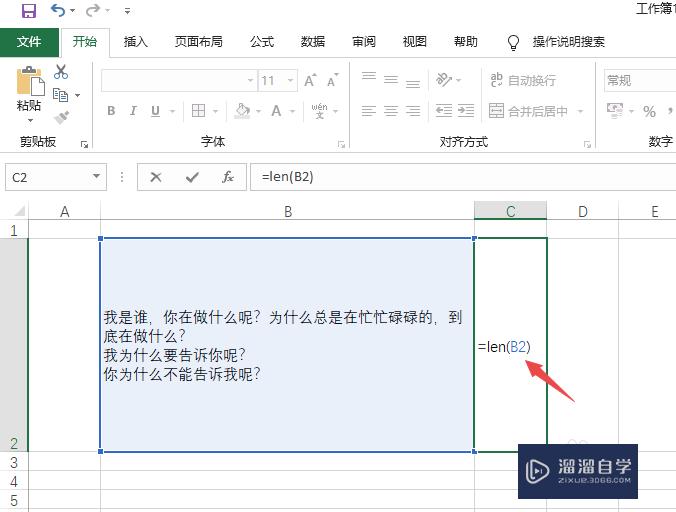
第6步
最终结果如图所示。这样我们就统计出文字的字数了。
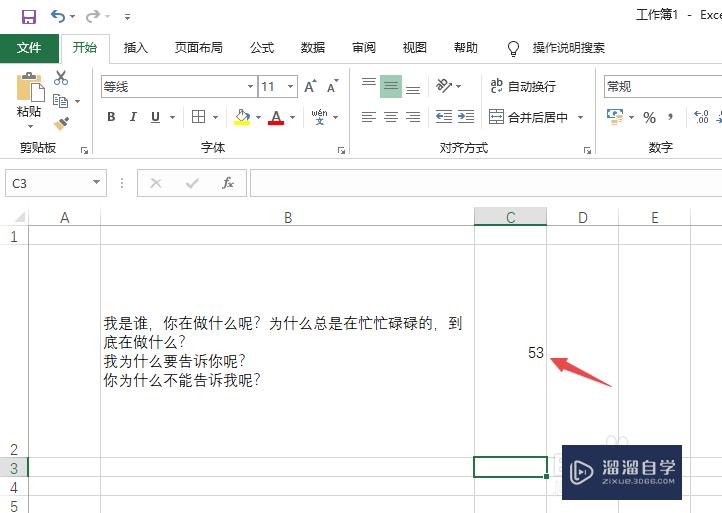
以上关于“Excel2019怎么统计文字的字数(excel怎么统计文字数量)”的内容小渲今天就介绍到这里。希望这篇文章能够帮助到小伙伴们解决问题。如果觉得教程不详细的话。可以在本站搜索相关的教程学习哦!
更多精选教程文章推荐
以上是由资深渲染大师 小渲 整理编辑的,如果觉得对你有帮助,可以收藏或分享给身边的人
本文标题:Excel2019怎么统计文字的字数(excel怎么统计文字数量)
本文地址:http://www.hszkedu.com/57428.html ,转载请注明来源:云渲染教程网
友情提示:本站内容均为网友发布,并不代表本站立场,如果本站的信息无意侵犯了您的版权,请联系我们及时处理,分享目的仅供大家学习与参考,不代表云渲染农场的立场!
本文地址:http://www.hszkedu.com/57428.html ,转载请注明来源:云渲染教程网
友情提示:本站内容均为网友发布,并不代表本站立场,如果本站的信息无意侵犯了您的版权,请联系我们及时处理,分享目的仅供大家学习与参考,不代表云渲染农场的立场!